Lsker du, hvordan tapeterne ændrer sig dynamisk på din Windows 10-låseskærm? Mange mennesker har spurgt mig om, hvordan man får sådanne dynamiske baggrunde på skrivebordet. Desværre kommer Windows ikke med en indbygget funktion til at hente billeder fra internettet og anvende dem som skrivebordsbaggrund. Men i dette indlæg har vi dækket 3 Windows-apps, der dynamisk kan ændre wallpapers på dit skrivebord. Disse værktøjer henter baggrunde fra forskellige kilder, herunder Bing, NASA, Earth Science og Windows Spotlight.
Bedste apps til automatisk tapetskifte til Windows 10
- Dynamisk tema
- Dagligt skrivebordsbaggrund
- Desktop Studio
- Wallpaper Change Scheduler
- PictureThrill
- NatGeo Wallpaper Downloader
Lad os diskutere disse værktøjer i detaljer. De kan alle downloades fra Microsoft Store.
Dynamisk tema
Dette er sandsynligvis det bedste værktøj på listen, da det er det enkleste og får arbejdet gjort. Med Dynamic Theme kan du dynamisk ændre dit tapet til det daglige Bing- eller Windows Spotlight-billede dynamisk. Ikke bare det, du kan endda tilføje brugerdefinerede billeder, og værktøjet kan nemt køre et diasshow på dit Windows-skrivebord. Dynamic Theme fungerer også på låseskærmen, og du kan bruge dette værktøj til at opretholde et fælles tapet på begge skærme hele tiden.
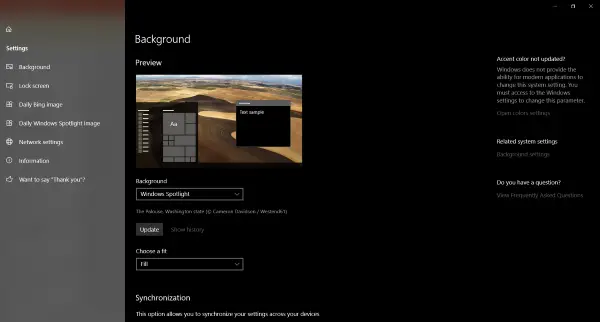
Andre funktioner omfatter notifikationer, når et nyt billede er tilgængeligt, automatisk lagring af det daglige Bing- eller Spotlight-billede i en mappe efter eget valg og meget mere. For Daily Bing-billeder kan regionen også tilpasses, så du får relevante billeder som baggrundsbilleder til dit Windows-skrivebord eller din låseskærm. Der er også en mulighed for ikke at downloade billeder på en metered forbindelse og synkronisere indstillinger på tværs af enheder.
Download Dynamic Theme her.
Daily Desktop Wallpaper
Dette er et meget enklere værktøj nogen kun for brugere, der kun er interesseret i Bing wallpapers. Værktøjet henter automatisk Bing Daily Wallpapers for det indstillede område. Du kan se op til de sidste otte baggrunde sammen med deres beskrivelser.
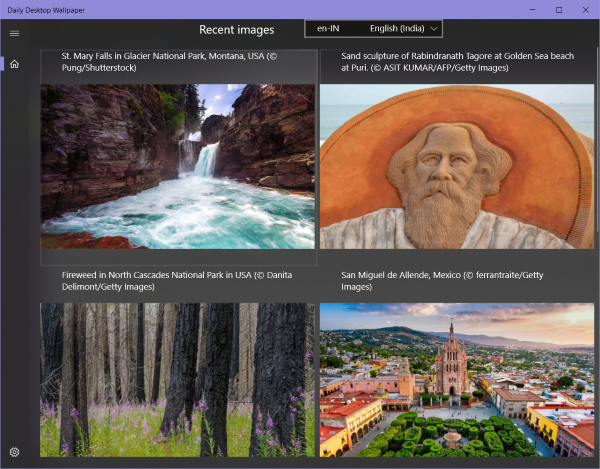
Som jeg nævnte, er værktøjet meget enklere og har kun en opgave med at opdatere baggrunden på skrivebordet og låseskærmen dagligt. Du kan også angive en mappe til at gemme disse baggrunde også. Og en anden mulighed giver dig mulighed for at tilpasse den opløsning, som billedet downloades i på din computer.
Download Daily Desktop Wallpaper her.
Wallpaper Studio 10
Dette er et ret komplekst program og kommer med en masse funktioner. Ved hjælp af dette værktøj kan du gennemse tusindvis af tapet samlinger oprettet af forskellige udgivere eller brugere i fællesskabet. Disse samlinger kan senere indstilles som slideshows på skrivebordet eller som baggrunde på låseskærmen. Du kan gennemse disse kollektioner efter kategori, popularitet eller endda efter land. Bortset fra det kan du også oprette brugerdefinerede samlinger, som vil omfatte wallpapers, som du har valgt.
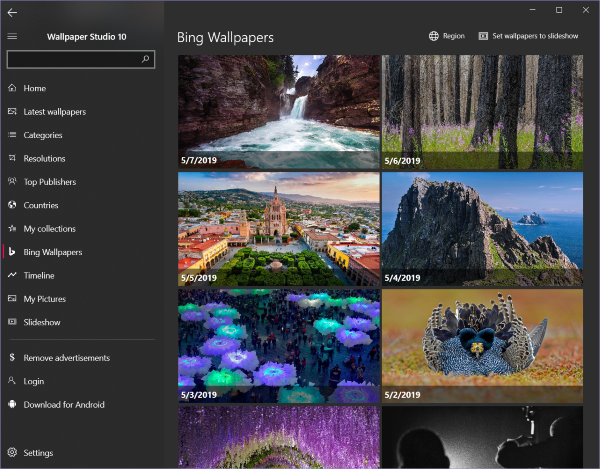
Wallpaper Studio 10 giver dig også mulighed for at gennemse daglige Bing-wallpapers i et bestemt område. Bing Wallpapers kan nemt anvendes på skrivebordet eller låseskærmen.
Download Wallpaper Studio 10 her.
3] Wallpaper Change Scheduler
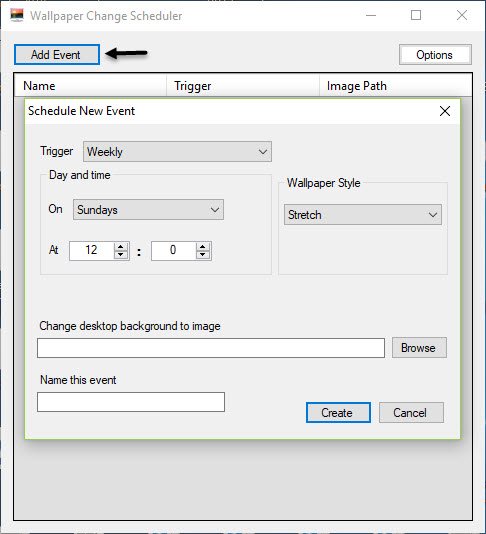
Wallpaper Change Scheduler er en freeware, der giver dig mulighed for at ændre dit tapet automatisk i Windows 10. Dette værktøj har flere behagelige funktioner, der giver dig mulighed for at planlægge tapetændringer på dit skrivebord på daglig eller ugentlig basis. Du kan endda ændre tapetet ved bevægelse af musen!
5] PictureThrill
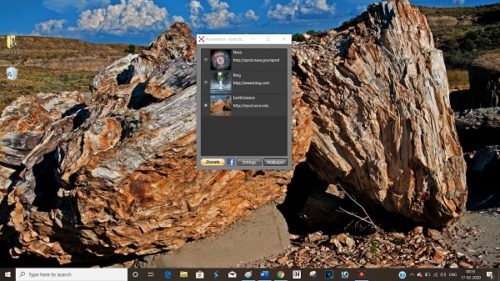
PictureThrill lægger nye tapeter fra NASA, Bing & EarthSciences på dit skrivebord. Den bringer dig automatisk et nyt tapet dagligt efter dit valg og valg.
6] NatGeo Wallpaper Downloader
National Geographic Photo of te Day Wallpaper Changer og NatGeo Wallpaper Downloader giver dig mulighed for at downloade National Geographic wallpapers med et enkelt klik.
Dette var et par Windows-apps, der kan hjælpe dig med dynamisk at ændre wallpapers på din Windows-computer. Alle disse værktøjer fungerer både med baggrunde på skrivebordet og låseskærmen, og de kan downloades gratis fra Microsoft Store. Disse værktøjer vil ikke ændre accentfarver, da Windows ikke tillader at ændre det fra eksterne programmer. Hvis du vil have en matchende accentfarve, kan du indstille den til automatisk i indstillingerne for Farver.